
Agora com mais de quatro anos, o Raspberry Pi, um computador barato do tamanho de um cartão de crédito, conquistou o mundo da computação e do faça você mesmo. Continue lendo enquanto o orientamos em tudo, desde a compra e alimentação até o funcionamento do minúsculo dínamo.
O que é Raspberry Pi?
O Raspberry Pi é um computador do tamanho de um cartão de crédito projetado e fabricado pela Raspberry Pi Foundation, uma organização sem fins lucrativos dedicada a tornar os computadores e a instrução de programação o mais acessível possível ao maior número possível de pessoas.
Embora a missão original do projeto Raspberry Pi fosse colocar computadores baratos com recursos de programação nas mãos dos alunos, o Pi foi adotado por um público diversificado. Tinkers, programadores e DIYers em todo o mundo adotaram a pequena plataforma para projetos que vão desde a recriação armários de fliperama retrô para controlando robôs para configurar dispositivos de mídia doméstica baratos, mas poderosos .
Introduzido em 2012, o Raspberry Pi original (que agora chamamos de Raspberry Pi 1 Modelo A) apresentava uma configuração de sistema em um chip construída em torno do processador Broadcom BCM2835 - um processador móvel pequeno, mas bastante poderoso, comumente usado em telefones celulares . Ele incluiu uma CPU, GPU, processamento de áudio / vídeo e outras funcionalidades, tudo em um chip de baixo consumo de energia emparelhado com um processador ARM de núcleo único de 700 MHz. Ao longo dos anos, a fundação lançou várias revisões (trocando os chips Broadcom por versões aprimoradas e aumentando a potência da CPU com um chip quad-core de 1,2 GHz).
Embora o Pi seja um pequeno dispositivo incrível que cresceu aos trancos e barrancos desde sua introdução, é importante enfatizar o que o Raspberry Pi não é . O Raspberry Pi não é um substituto definitivo para o seu computador desktop ou laptop. Você não pode executar o Windows nele (pelo menos não na versão tradicional do Windows que você conhece), embora possa executar muitas distribuições do Linux - incluindo distribuições com ambientes de desktop, navegadores da web e outros elementos que você esperaria em um computador desktop.
The Raspberry Pi é , no entanto, um dispositivo incrivelmente versátil que reúne uma grande quantidade de hardware em um corpo muito barato e é perfeito para eletrônicos de lazer, projetos DIY, configuração de um computador barato para aulas de programação e experimentos e outros empreendimentos.
O que está no painel do Raspberry Pi?

Nos primeiros anos da fundação do Pi, o Raspberry Pi vinha em duas versões com dois preços diferentes: o Modelo A (US $ 25) e o Modelo B (US $ 35). Se você precisasse de menos hardware (o Modelo A tinha uma porta USB a menos, nenhuma porta Ethernet e metade da RAM), você poderia economizar dez dólares.
À medida que os custos de fabricação caíam e o Pi ganhava cada vez mais atenção, eles conseguiram aumentar as especificações de hardware do dispositivo significativamente, mantendo o mesmo custo - eventualmente unificando todos os modelos com o lançamento do Raspberry Pi 2 em 2015 e do Raspberry Pi 3 em 2016. Dito de outra forma: o melhor Raspberry Pi disponível a qualquer momento sempre custou $ 35. Então, o que você ganha quando compra um computador do tamanho de um cartão de crédito de $ 35?

A geração atual do Raspberry Pi 3, vista acima, apresenta o seguinte hardware:
- Processador ARM de 1,2 Ghz Systems-On-a-Chip (SoC) com 1 GB de RAM integrado.
- 1 porta HDMI para saída de áudio / vídeo digital
- 1 conector de 3,5 mm que oferece saída de áudio e vídeo composto (quando emparelhado com um cabo apropriado).
- 4 portas USB 2.0 para conectar dispositivos de entrada e periféricos add-ons.
- 1 leitor de cartão microSD para carregar o sistema operacional.
- 1 porta Ethernet LAN.
- 1 Antena de rádio Wi-Fi / Bluetooth integrada.
- 1 porta de alimentação microUSB.
- 1 Interface GPIO (General Purpose Input / Output).
O que diabos é um GPIO? O Raspberry Pi vem com um conjunto de 26 pinos verticais expostos na placa. Esses pinos são uma interface de entrada / saída de propósito geral que não está ligada a nenhuma função nativa específica na placa Raspberry Pi.
Em vez disso, os pinos GPIO existem explicitamente para que o usuário final tenha acesso de hardware de baixo nível diretamente à placa com a finalidade de anexar outras placas de hardware, periféricos, telas de LCD e outros dispositivos de hardware ao Pi. Por exemplo, se você quiser pegar um controlador de arcade antigo e conectá-lo diretamente ao seu Raspberry Pi para dar ao seu arcade uma sensação mais autêntica, você pode fazer isso usando a interface GPIO.
Embora não estejamos usando o cabeçalho GPIO no tutorial de "primeiros passos" de hoje, nós o aproveitamos em outros tutoriais, como nossa construção de indicador LED Raspberry Pi que usa uma placa de breakout de LED conectada ao cabeçalho GPIO.
Onde comprar o Raspberry Pi
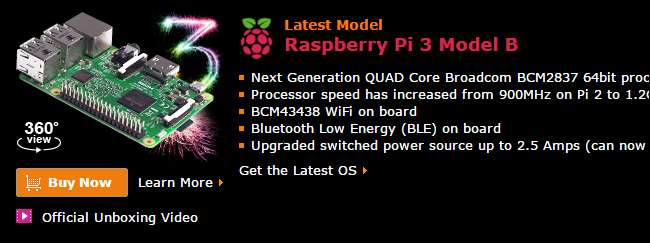
Na versão original deste guia, nós fortemente alertou os leitores contra comprar da Amazon ou eBay. Nos primeiros dias da popularidade disparada do Pi, era realmente difícil conseguir uma unidade, e se você comprasse de alguém que não fosse um vendedor autorizado da Raspberry Pi Foundation, havia uma boa chance de você pagar a mais ou acabar com um produto muito suspeito em suas mãos.
Hoje você ainda pode comprar de um revendedor oficial de Pi, como uma das muitas empresas fornecidas por o distribuidor autorizado da Fundação Pi, Element14 , mas o risco de comprar de terceiros ou pela Amazon despencou. Na verdade, nós compramos todos os nossos Unidades Pi da Amazon nos últimos anos sem problemas.
Existem várias versões do Pi, mas se você está apenas começando, deve comprar a geração mais atual do dispositivo - o Raspberry Pi 3 . Praticamente todos os antigos tutoriais de Pi na internet ainda funcionam com os modelos mais antigos, mas muitos dos projetos que você pode querer realizar (especialmente se quiser usar o Pi como emulador de videogame ou algo parecido) realmente se beneficiam do hardware mais recente.
Em casos raros, entretanto, você pode querer entrar no eBay para comprar um modelo Pi mais antigo e mais barato. Nosso tutorial sobre transformar uma unidade Pi e uma placa LED em um indicador de clima , por exemplo, não precisa de uma nova unidade de Pi robusta e funciona muito bem no Raspberry Pi 1 Modelo A da era 2012 original.
As outras coisas de que você precisa

A Raspberry Pi é apenas uma placa nua - ela não vem com um gabinete, nenhum cabo ou mesmo uma fonte de alimentação. Então, você terá que comprar essas coisas junto com seu Pi. Aqui estão as outras coisas que você precisa comprar (se ainda não tiver por aí).
Uma fonte de energia estável : O Raspberry Pi obtém sua energia de uma porta microUSB e requer um adaptador microUSB para CA. Como o Pi é um microcomputador e não simplesmente um celular recebendo uma bateria recarregada, você precisa usar um carregador de alta qualidade com fornecimento de energia estável que forneça 5v consistente com pelo menos 700mA de saída mínima para unidades de modelos mais antigos e 2,5A para o Pi 3.
Aqui está um gráfico, cortesia da Fundação Pi , descrevendo os requisitos de energia mínimos e sugeridos.
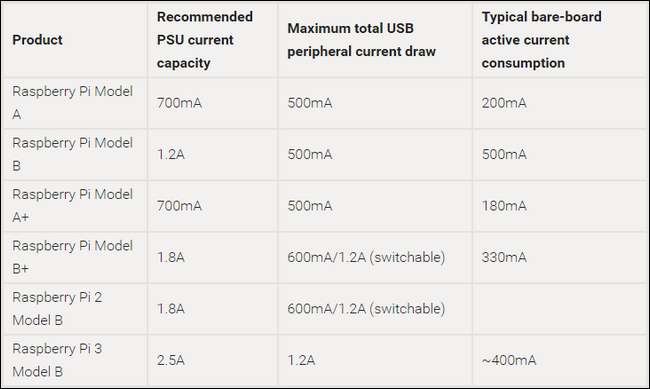
Usar um carregador de baixa qualidade ou com pouca energia é a principal fonte de problemas de instabilidade do sistema e frustração com o Raspberry Pi. Você pode evitar uma pilha de futuras dores de cabeça simplesmente obtendo uma fonte de energia de alta qualidade, de preferência projetada para o Pi, logo no início. Recomendamos o Fonte de alimentação 5V 2,5A da marca CanaKit ($ 10). Ele é construído especificamente para uso com o Pi, pode fornecer energia estável suficiente para as unidades mais antigas e mais novas, e não deixará você com problemas de inicialização ou dados corrompidos como algum carregador de celular aleatório da gaveta do seu escritório faria.
A case: O Pi é enviado nu; você vai precisar de um caso adequado para incluí-lo. Você pode comprar uma caixa de acrílico / plástico por cerca de US $ 10-25 ou ir pelo caminho mais criativo e criar sua própria caixa (como muitos fizeram logo após o lançamento do Pi).
Quando você estiver comprando, certifique-se de verificar se está comprando a capa certa para o seu modelo. Mudanças significativas na placa Raspberry Pi nos últimos anos, incluindo o movimento e a remoção total de certas portas, significa que os gabinetes mais antigos não cabem nos modelos mais novos.
Não é particularmente exigente ou chamativo? o Caixa Raspberry Pi 3 de US $ 8 da Fundação Pi é um valor difícil de vencer. Quer algo chamativo? O céu é o limite - a Amazon está cheia de caixas de Pi muito legais como este caso "Bel-Aire" cortado a laser que parece um pequeno artefato da década de 1950.
Um cartão SD de 4 GB + : As unidades Pi mais antigas usavam um cartão SD de tamanho completo, mas as Pi 2 e Pi 3 usam cartões microSD. A Raspberry Pi Foundation recomenda, no mínimo, um cartão SD Classe 4 de 4 GB. Mas como os cartões SD são baratos hoje em dia, recomendamos pelo menos um cartão SD de 16GB Classe 10 para um Pi mais antigo ou um cartão microSD 16GB Classe 10 para os modelos mais novos. Você pode já ter um por aí, mas nem todos os cartões SD funcionarão necessariamente - verifique esta tabela de elinux.org para ver uma lista de cartões testados funcionando (e não funcionando) para o Pi.

Audio/Visual cables : Se você estiver conectando seu Pi a uma HDTV ou monitor de computador mais recente com suporte para HDMI, você precisará um cabo HDMI –Todas as unidades PI suportam saída HDMI. Para vídeo digital em um monitor de computador padrão que não possui uma porta HDMI, você precisará de um Cabo HDMI para DVI para o sinal de vídeo e um cabo estéreo de 3,5 mm para o som (pois você perderá o som na conversão de HDMI para DVI).
Alguns Pis também possuem saídas analógicas para TVs mais antigas. Se você estiver conectando um Pi mais antigo a um aparelho de televisão analógico, precisará um cabo RCA para o vídeo e um Cabo estéreo de 3,5 mm para o som. Você não precisa comprar um cabo RCA específico para a tarefa, você pode até usar um tri-cabo amarelo-vermelho-branco disponível - apenas certifique-se de combinar as cores em ambas as extremidades do cabo ao conectar dentro
Se você precisar conectar uma unidade Pi mais recente a uma fonte de vídeo SD / analógica, você precisará comprar um cabo adaptador conhecido como adaptador de 3,5 mm para RCA ou um cabo breakout AV TRRS. Como esses cabos são notórios por estarem fora das especificações / padrão e não funcionam com o dispositivo que você deseja, é altamente recomendável apenas pegar esta unidade barata e altamente avaliada que é conhecido por ser compatível com o Raspberry Pi.
Um cabo Ethernet ou adaptador Wi-Fi : Conectividade de rede não é uma necessidade absoluta para o Pi, mas torna a atualização (e download) de software muito mais fácil e dá acesso a uma ampla variedade de aplicativos dependentes de rede. E, obviamente, se o seu projeto depende de estar conectado à sua rede ou à Internet, você precisará de Wi-Fi ou Ethernet.
Todas as versões do Pi têm uma porta Ethernet integrada, então você pode simplesmente conectar um cabo Ethernet e pronto. Se você quiser usar Wi-Fi, o Pi 3 tem Wi-Fi integrado. Se você tiver um Pi mais antigo, pode comprar um dos muitos adaptadores micro Wi-Fi compatíveis com o Pi. Tivemos grande sucesso com o pequeno adaptador Edimax EW-7811Un e usei em várias compilações.
Um mouse e teclado: Mesmo que seu objetivo final seja construir um servidor de arquivos sem interface ou outro dispositivo monitor / periférico sem entrada, você ainda precisará de um mouse e teclado para colocar seu Pi em funcionamento.
Qualquer teclado e mouse USB padrão com fio deve funcionar sem problemas com o Raspberry Pi. Porém, há uma ressalva nessa declaração: de acordo com as especificações de design USB, os teclados e mouses baseados em USB devem consumir menos de 100mAh de energia, mas muitos modelos desconsideram essa especificação e consomem mais.
Em unidades Pi mais antigas, este empate extra é problemático, já que as portas USB eram notoriamente complicadas. Se você achar que seus periféricos estão consumindo mais de 100mAh cada, você precisará usar um hub USB com alimentação (veja abaixo). Em modelos mais novos, isso deve ser menos problemático, pois as portas USB são significativamente melhoradas e as unidades usam unidades de fonte de alimentação maiores.
Você pode achar útil verificar esta grande lista de periféricos compatíveis com Pi verificados mantido por eLinux.org.
Um hub USB alimentado (opcional) : Se seus periféricos estiverem fora das especificações ou você precisar conectar mais de dois dispositivos (como teclado, mouse e adaptador USB Wi-Fi), você precisará de um hub USB externo com fonte de alimentação própria.
Testamos todos os hubs energizados que tínhamos espalhados pelo escritório com o Pi - desde hubs alimentados pela Belkin de marca até hubs sem nome - e não tivemos problemas com nenhum deles. Dito isso, recomendamos verificar seu hub existente ou compra potencial a seção do hub da lista de periféricos eLinux acima mencionada.
Como instalar um sistema operacional no Raspberry Pi
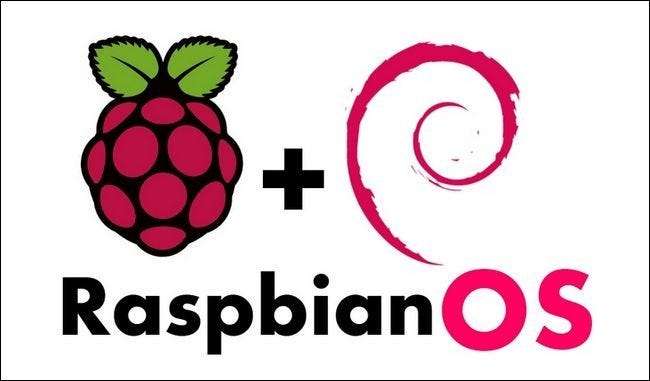
Agora que montamos todo o hardware necessário, Pi e periféricos, é hora de começar a carregar um sistema operacional em seu Pi. Não importa o projeto que você esteja fazendo, a instalação de um sistema operacional no Pi geralmente seguirá o mesmo procedimento.
Ao contrário de um computador tradicional onde você tem um BIOS, uma unidade que suporta mídia removível (como uma unidade de DVD) e um disco rígido dentro do computador, o Raspberry Pi simplesmente tem um leitor de cartão SD. Como tal, você não vai seguir a rota tradicional de configuração do computador de inserir um disco de inicialização e instalar o sistema operacional em um dispositivo de armazenamento interno. em vez disso, vamos preparar o cartão SD em um computador tradicional e carregá-lo no Raspberry Pi para mais descompactação / ajustes.
Etapa um: escolha e baixe seu sistema operacional
Se você estiver trabalhando em um projeto específico, talvez já saiba qual sistema operacional precisa baixar. Se você está apenas procurando mexer, provavelmente vai querer uma distribuição Linux de propósito geral para o Pi. Embora haja uma grande variedade de distribuições Linux disponíveis para o Pi, a distribuição que usaremos em nosso exemplo é a mais bem suportada e mais estável: Raspbian , uma versão de Debian Linux otimizado para o Raspberry Pi.
Para esta etapa, você precisará de um computador separado com um leitor de cartão SD.
Primeiro, comece pegando uma cópia do Raspbian da Raspberry Pi Foundation . Existem duas versões do Rasbian: “Rasbian Jessie with Pixel” e “Rasbian Jessie Lite”. Pixel é a nova (e muito bonita) interface de desktop que a Raspberry Pi Foundation lançou no outono de 2016. A versão lite não tem o desktop Pixel mais faminto por GPU e mantém o antigo (e bastante feio) sistema de desktop Rasbian anterior. A menos que você tenha um hardware mais antigo e exija a versão lite, sugerimos que baixe a edição “com Pixel”. \
Etapa dois: Grave a imagem do sistema operacional em seu cartão SD
Agora que você baixou o Raspbian, precisa gravar a imagem no cartão SD. Etcher , um programa gratuito para usuários do Windows, macOS e Linux simplifica o processo.
Primeiro, conecte o cartão SD ao computador. Em seguida, ligue o Etcher.
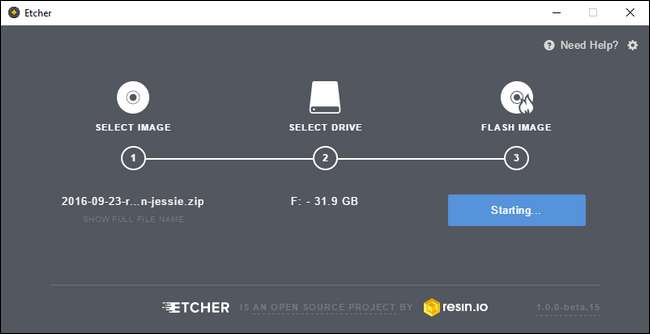
Flashing Raspbian é um processo simples de três etapas:
- Em “Selecionar imagem,” aponte Etcher para o arquivo zip Raspbian IMG que você baixou anteriormente.
- Em “Selecionar unidade”, escolha seu cartão SD na lista de opções. Observe que as unidades do seu sistema não serão exibidas como uma opção, mas qualquer unidade de disco rígido externa conectada pode. Se você não tiver certeza de qual unidade é qual, desconecte todas as unidades externas, exceto para o cartão SD em que deseja gravar.
- Por fim, clique em “Flash!” E seu cartão SD estará pronto para ser usado em instantes.
Etcher é um programa muito simplificado que torna o processo muito mais fácil. Os usuários avançados podem preferir o método de linha de comando, que é descrito em raspberrypi.org para usuários curiosos de macOS e Linux.
Etapa três: coloque seu cartão SD no Pi e inicie-o
Agora, é hora de iniciar seu Pi pela primeira vez. Conecte todos os cabos e periféricos necessários ao Raspberry Pi, exceto o cabo de alimentação - isso inclui o cabo HDMI ou RCA, o hub USB, o cabo Ethernet e tudo o mais que você precisar.
Depois de ter todos os cabos conectados ao Pi e seus respectivos destinos, insira o cartão SD. Depois que o cartão SD estiver encaixado firmemente, insira o cabo de alimentação microUSB. Não há botão liga / desliga no Pi - assim que você conectar o cabo de alimentação, ele começará a inicializar.
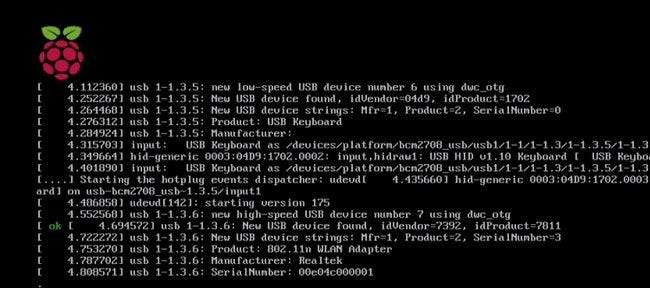
Quase imediatamente, você verá a sequência de inicialização passar rapidamente - semelhante à exibição acima. Se você estiver executando a versão Pixel de Rasbian Jessie, no entanto, a visualização será rapidamente substituída por uma tela inicial simples:
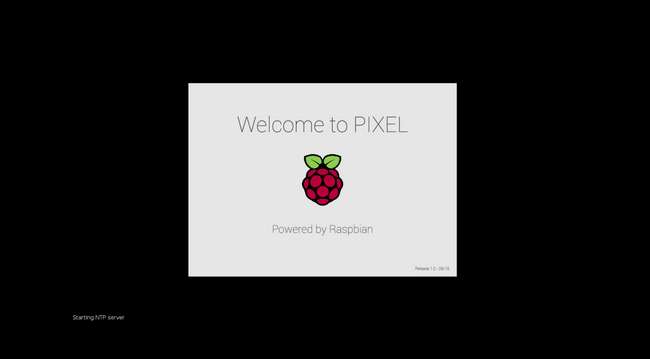
Segundos depois, você será levado para a área de trabalho Pixel quando o processo de inicialização for concluído.
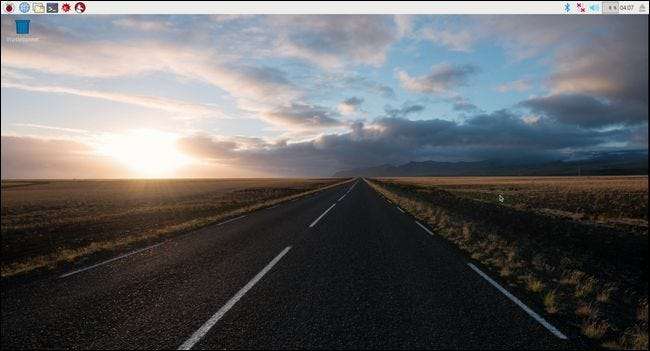
Parabéns, você inicializou com sucesso seu Pi pela primeira vez. Para aqueles que estão familiarizados com as primeiras versões do Debian no Raspberry Pi e sua área de trabalho espartana, você não verá imediatamente como isso parece bom em comparação. É como se estivéssemos computando no século 21!
A seguir, ensinaremos como configurar o Raspbian em seu Pi.
Configurando Raspbian em seu Pi
Agora que você está pronto para usar, é hora de configurar sua rede, atualizar o software e deixar o Raspbian pronto para uso em seus projetos.
Conectando ao Wi-Fi
Se você estiver conectado à sua rede doméstica via Ethernet, pule para a próxima seção “Testando a rede”. Se precisar configurar a conexão sem fio, procure o ícone de rede no canto superior direito da tela e clique nele:
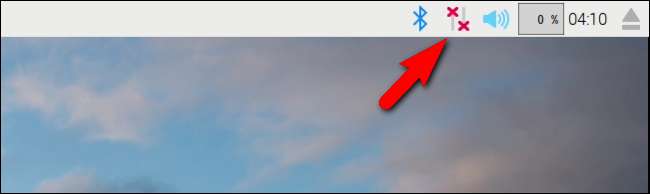
Selecione a rede sem fio à qual deseja se conectar no menu suspenso.
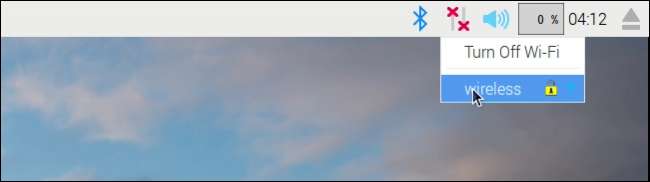
Digite sua senha de Wi-Fi na caixa pop-up e confirme se o ícone de rede muda do ícone sem conexão para o ícone de Wi-Fi.
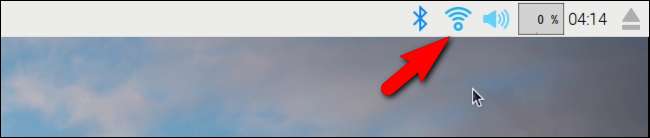
É hora de verificar novamente a conexão de rede, confirmando que podemos nos conectar à web.
Testando a rede
Agora que você configurou a conexão Wi-Fi (ou saltou direto para esta seção porque está usando Ethernet), é hora de testar sua conexão. Qual a melhor maneira de testar a conexão do que abrir o navegador e visitar o How-To Geek?
Na área de trabalho, clique no ícone do menu Raspberry Pi localizado no canto superior esquerdo e navegue até Internet> Chromium Web Browser.
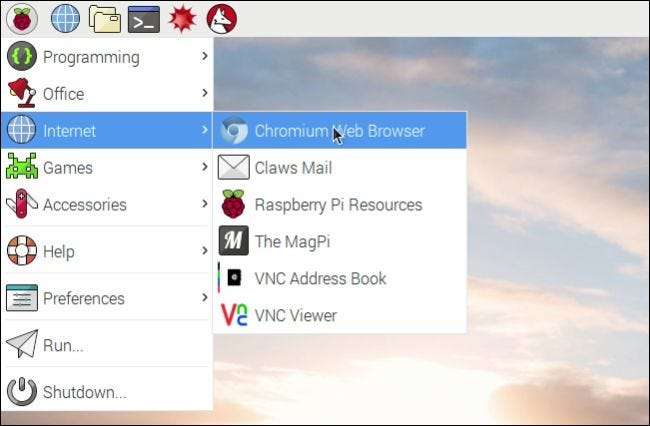
Inicie o Chromium clicando nele e digite www.howtogeek.com :
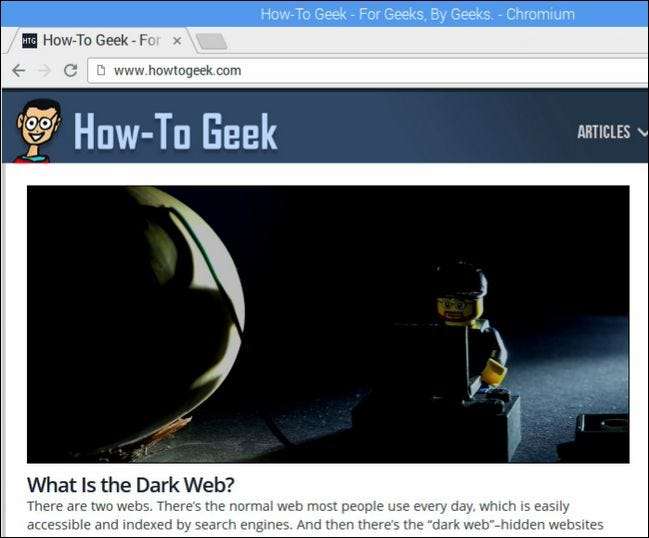
Sucesso! Não apenas temos conectividade de rede, mas o How-To Geek parece tão bom no leve Pi quanto em um desktop completo. Esta provavelmente será a primeira de muitas vezes em que você ficará surpreso e satisfeito com a capacidade do seu novo microcomputador.
Atualizando o Software
Antes de começar a pesquisar seu Pi, é uma boa ideia fazer uma atualização básica de software. Configuramos a rede, testamos a conexão e agora é o momento perfeito para fazer uma atualização de software em todo o sistema.
Embora a interface já tenha percorrido um longo caminho no Pi e no Pixel seja absolutamente linda em comparação com o desktop antigo, você ainda precisa sujar as mãos de vez em quando no terminal - e atualizar é uma dessas vezes. Clique no ícone do terminal no canto superior esquerdo da tela para iniciar o terminal.
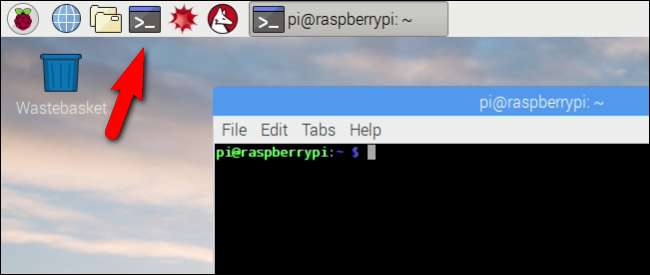
No terminal, digite o seguinte comando:
sudo apt-get update && sudo apt-get upgrade
Este comando de combinação instrui Raspbian a pesquisar os repositórios de software disponíveis para atualizações e upgrades de sistema e software. À medida que essas atualizações são descobertas, você será solicitado a aprovar ou desaprovar as alterações com as teclas Y e N.
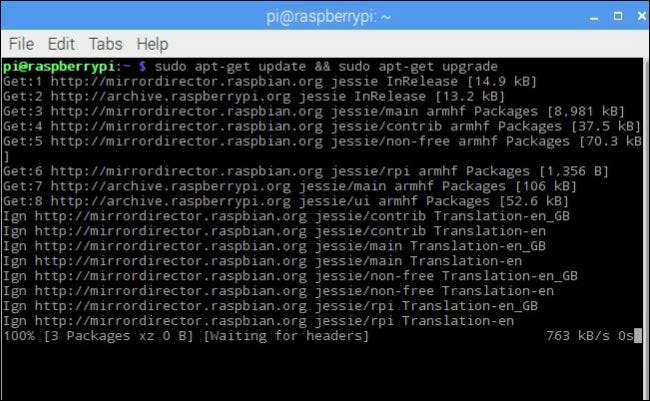
A menos que você tenha um motivo convincente para pular uma atualização (que neste ponto do jogo não temos), basta apertar a tecla Y para confirmar todas as alterações conforme aparecem. Mesmo em uma instalação totalmente nova em que você está usando a imagem mais recente da base Raspberry Pi, espere matar uns bons 20-30 minutos enquanto o Rasbian passa por atualizações relevantes.
Recursos e projetos adicionais do Raspberry Pi

Ao longo dos anos, desde que escrevemos a versão original deste guia do Raspberry Pi, nos divertimos muito usando o Raspberry Pi como base para dezenas de projetos. A qualquer momento, normalmente temos pelo menos meia dúzia de unidades de Pi instaladas e funcionando. Você pode pesquisar através do Arquivos How-To Geek Raspberry Pi para a execução completa, mas aqui está uma amostra de alguns de nossos projetos favoritos.
Mãos para baixo, nós obtivemos o máximo de quilometragem do Pi transformando-o em um centro de mídia para todas as nossas necessidades de mídia local e de streaming. Cada TV em nossa casa inteira (quarto de hóspedes incluído!) Tem um Pi conectado a ela.
Quer jogar os videogames robustos que seu computador desktop pode suportar, mas na TV da sala em vez de na mesa? Você pode fazer isso também rolando um Pi em uma máquina a vapor . Precisa de um projeto mais prático? Você pode transformar um Pi e um disco rígido externo em uma estação de backup em rede para todas as suas necessidades de backup de arquivos locais.
Mas, realmente, isso é apenas a ponta do iceberg e temos certeza de que você encontrará muitas ideias em o arquivo HTG e pesquisando na web.
Se você quiser ler mais, aqui estão alguns links excelentes relacionados ao Raspberry Pi:
- A documentação oficial do Raspbian : Desde ajustar seu config.txt à instalação de reprodutores de mídia, a documentação do usuário do Raspbian é uma referência útil.
- O blog oficial do Raspberry Pi : Se você não ficar de olho em mais nada relacionado ao Raspberry Pi, fique de olho no blog oficial. Eles estão constantemente postando atualizações sobre novos desenvolvimentos do Pi, projetos divertidos que os fãs do Pi enviaram e outras informações de interesse para os entusiastas do Pi. Enquanto estiver conferindo o blog, não se esqueça de fazer uma parada no Fóruns Oficiais .
- MagPi: The Unofficial Raspberry Pi Magazine : Publicado cerca de oito vezes por ano, MapPi é uma revista eletrônica gratuita e sofisticada para entusiastas do Pi.
- Imagens de disco do Raspberry Pi: experimentar distribuições do Raspberry Pi é tão simples quanto pegar outro cartão SD barato e carregá-lo com uma imagem nova. Raspberry Pi Disk Images é um índice útil das distribuições atuais de Linux e Android amigáveis para Pi.
- Lista de periféricos verificados da eLinux.org : Embora tenhamos mencionado este anteriormente em nosso tutorial, vale a pena mencionar novamente. Se você está tentando descobrir por que uma peça de hardware existente não funciona com o Pi ou gostaria de confirmação de que uma peça de hardware que você está vendo provavelmente funcionará com seu Pi, é um recurso inestimável.
Tem um projeto Raspberry Pi para compartilhar? Tem uma solicitação de um tutorial orientado para Pi? Envie-nos um e-mail para [email protected] ou som desligado nos comentários.







